小编教你电脑如何一键安装xp系统,电脑维修
导读:电脑维修电脑维修 随着电脑系统的更新换代,现在新系统出到win10系统了,而xp系统在前年已经下架了。可以算是一代人的记忆,那电脑如何安装xp系统?下面,小编给大家介绍电脑安装itsskin晶钻蜗牛霜知识介绍—下itt水泵公司知识。

随着电脑系统的更新换代,现在新系统出到win10系统了,而xp系统在前年已经下架了。可以算是一代人的记忆,那电脑如何安装xp系统?下面,小编给大家介绍电脑安装xp系统的方法。
xp系统作为一款经典的操作系统,凭借操作方便、兼容性强等特性拥有众多的用户,尽管xp系统已经被退出市场,不过使用xp系统的用户仍不在少数,有不少的用户想要回顾经典,那电脑如何安装xp系统?下面,小编给大家讲解电脑安装xp系统的网站建设制作技巧。
电脑如何安装xp系统
准备工作:
1、制作一个u盘启动盘
2、下载一个ghost xp系统镜像文件,拷贝到u盘启动盘中

安装系统电脑图解1
将准备好的老毛桃启动u盘插入电脑USB插口(若是台式机建议将其插入主机箱后置接口),
然后重启电脑,等到出现开机画面后按快捷键进入到老毛桃主菜单页面,
选择“【02】WIN8 PE标准版(新机器)”,按回车键确认

电脑电脑图解2
进入pe系统桌面后,鼠标左键双击打开PE装机工具,打开主窗口后选择目标分区
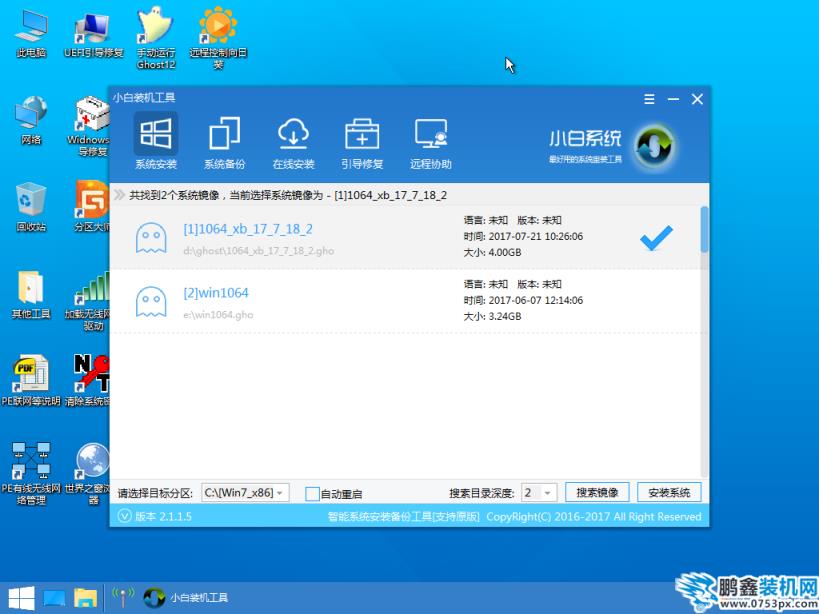
安装系统电脑图解3
选择iso系统镜像文件,然后点击“安装系统”即可
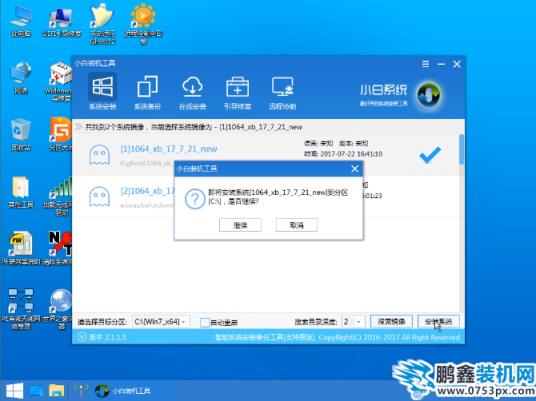
安装系统电脑图解4
系统镜像还原中,不用进行其他操作
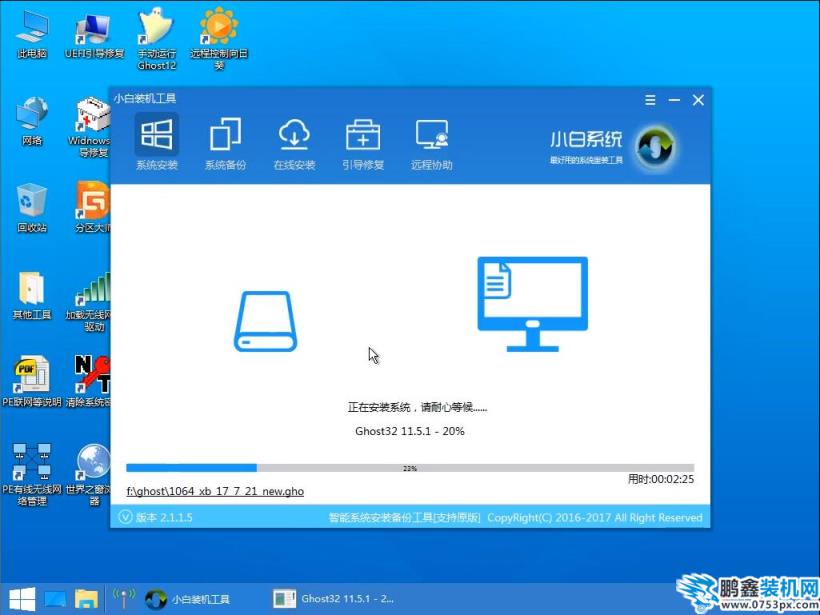
电脑电脑图解5
此时会弹出一个提示框,询问是否执行还原操作,我们点击“确定”

电脑电脑图解6
声明: 本文由我的SEOUC技术文章主页发布于:2023-06-27 ,文章小编教你电脑如何一键安装xp系统,电脑维修主要讲述教你,小编,电脑维修网站建设源码以及服务器配置搭建相关技术文章。转载请保留链接: https://www.seouc.com/article/it_20886.html

















